Kuidas Macis viirusest lahti saada
Kuigi Macid on vähem haavatavad viirused kui arvutid, pole nad immuunsed pahavara, reklaamvara ja muud nuhtlused. Kui kahtlustate, et mõni pahatahtlik programm on teie süsteemi nakatanud, vaadake probleemi tuvastamiseks ja OS X-i või macOS-i arvutite puhastamiseks järgmist.
Kuidas teada saada, kas teie süsteem on nakatunud
Teie Maci käitumine annab vihjeid, et see on nakatunud. Näiteks masin töötab tavapärasest aeglasemalt, selle ventilaatorid töötavad pidevalt, lakkab reageerimast või äkitselt taaskäivitub.
Kui leiate brauseri laiendusi, tööriistaribasid või pistikprogramme, mida te pole installinud, pange tähele kolmandate osapoolte rakendusi te pole kunagi küsinud või teie brauseri seaded on salapäraselt muutunud, on tõenäoliselt pahavara süüdlane.
Reklaamvara nakatumine ilmutab end ootamatute reklaamide ja hüpikakendega teie töölaual, brauseri avalehel või muudel külastatavatel veebisaitidel.
Üldiselt viitab pidevalt veider ja seletamatu käitumine, eriti seoses Interneti-tegevusega, pahavara nakatumisele.
Infektsioonide tüübid
Erinevad vead ja ründetarkvara võivad teie Maci nakatada, kuid eemaldamise protsess on üldiselt sama. Tingimuste mõistmine võib olla kasulik.
Pahavara
Pahavara ehk pahatahtlik tarkvara on tarkvara, mis tahtlikult kahjustab arvutit või sooritab kasutajavaenulikke toiminguid. See on kõikehõlmav termin, mis sisaldab:
- Reklaamvara, mis kuvab soovimatuid reklaame.
- Nuhkvara, mis jälgib teie käitumist.
- Lunavara, mis krüpteerib teie kasutajafailid ja nõuab nende dekrüpteerimiseks tasu.
- Troojalased, mis näivad pealtnäha süütud, kuid sisaldavad varjatud probleeme.
Potentsiaalselt soovimatu tarkvara (PUP)
Potentsiaalselt soovimatu programm võib täita mõnda väärtuslikku funktsiooni, kuid sellega kaasnevad soovimatud kõrvalmõjud. A PUP Kui maksate rakenduse kahtlase "teenuse" eest, võib see muuta teie kodulehte ja otsingumootorit, lisada arvutisse pahavara või varastada teie krediitkaarditeavet.
Sageli installivad inimesed PUP-e seetõttu, et neid pettasid ebaausad reklaamid või nad klõpsasid installimistoiminguid lugemata. PUP-id on Mac-arvutites kõige levinum pahavara tüüp.
Viirused
Viirus levib arvutist arvutisse nagu haigus, lisades teistele failidele, et nakatada üha rohkem seadmeid. Viirused kasutavad levimiseks Internetti, kohalikke võrguühendusi või USB-draive. Süsteemi puhastamiseks ja soovimatu pahavara lõplikuks eemaldamiseks peate tegema mõned sammud.
Maci viirused on peaaegu ennekuulmatud, kuid see termin on muutunud üldsõnaks mis tahes tüüpi pahavara nakatumise kirjeldamiseks.
Tapke jooksvad protsessid
Esimene samm teie süsteemis halva tegutseja leidmiseks ja kõrvaldamiseks on rakenduste ja protsesside sulgemine. Tehke järgmist.
Ava Aktiivsusmonitor.
-
Otsige tundmatuid rakendusi.
Kui te pole kindel, mida otsite, konsulteerige Malwarebytes'iga praeguste viiruste ja pahavara loend Maci jaoks või vaadake a vanemate vigade loend.
-
Kui leiate aktiivsusmonitoris loetletud pahavara, valige rakendus ja seejärel Lõpetage protsess ikooni ülemise menüü vasakus servas (see näeb välja nagu stoppmärk X-ga).
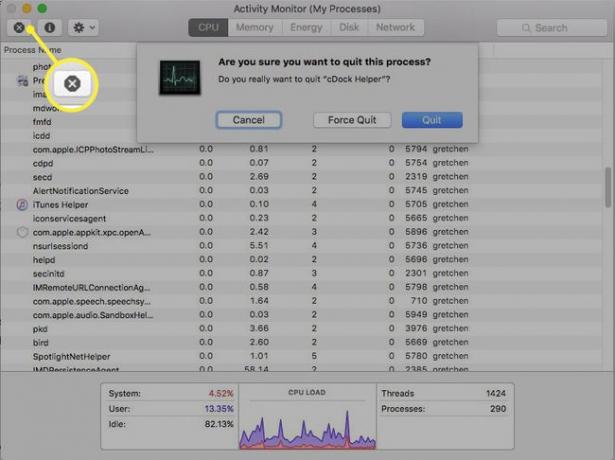
Kui teilt küsitakse, kas soovite kindlasti sellest protsessist väljuda, valige Lõpeta.
Otsige üles ja desinstallige pahatahtlik programm
Järgmiseks on aeg soovimatu programm üles otsida ja desinstallida. Isegi kui te ei näinud aktiivsusmonitoris pahavara, tehke see protsess siiski läbi.
Ava Rakendused kausta.
-
Kui teate pahavara nime, leidke loendist rakendus. Kui te pole selle nimes kindel, otsige üles mõni kahtlane programm, mille installimist te ei mäleta.
Pöörake tähelepanu uutele kaustadele ja hiljuti installitud rakendustele.
-
Otsige üles pahavara rakenduste kaust. Paremklõpsake kausta ja valige Teisalda prügikastivõi lohistage see prügikasti.
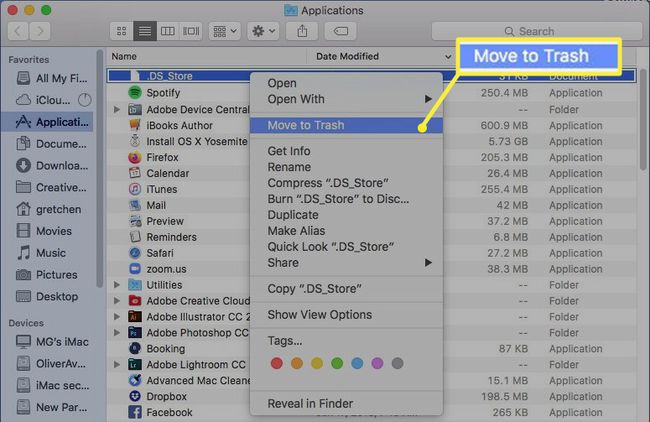
Tühjendage prügikast.
Eemalda sisselogimiselemendid
Sisselogimisüksused on programmid, mis käivituvad arvuti käivitamisel automaatselt. Kui näete kohe pärast Maci sisse logimist rakenduse akent, on see sisselogimisüksus. Pahavara seadistab end sageli sisselogimisüksusena, et see saaks uuesti käivituda iga kord, kui teie arvuti käivitub. Nende leidmiseks ja kustutamiseks tehke järgmist.
-
Alates Apple menüü, valige Süsteemi eelistused.

-
Valige Kasutajad ja rühmad.
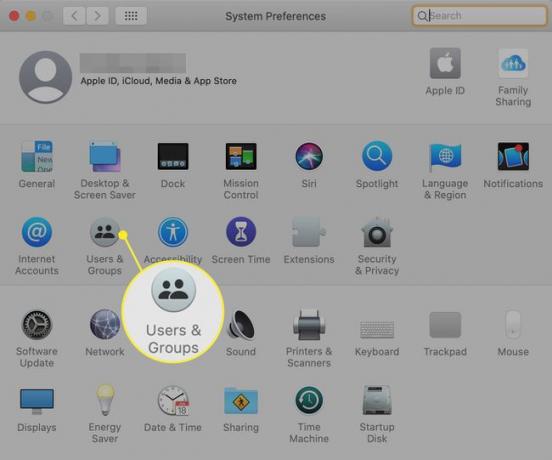
-
Valige Sisselogimise üksused sakk.
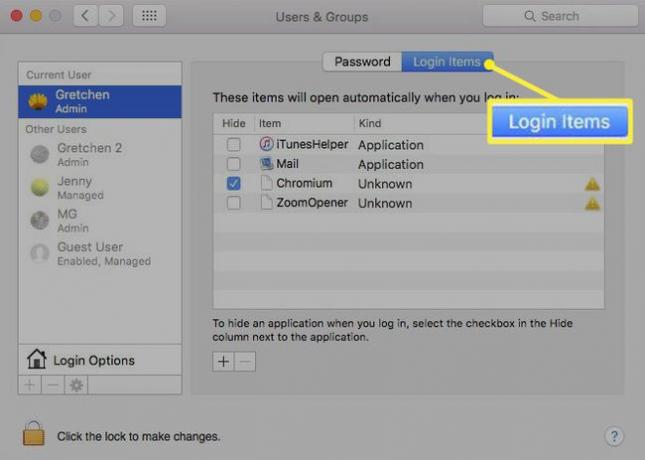
Kui näete selles loendis midagi, mida te ei tunne ära, või kui näete teadaolevat pahavara, valige üksus ja seejärel Eemalda (miinusmärk) ikooni allosas.
Puhastage oma brauserid
Paljud reklaam- ja pahavara vormid installivad mingisuguse brauseri laienduse või muudavad mingil viisil teie brauseri seadeid. Enamasti muudavad need teie avalehte, otsingumootorit või uut vahelehte. Siit saate teada, kuidas veenduda, et teie brauserid on puhtad.
-
Chrome'is valige Rohkem ikoon (kolm vertikaalset punkti).
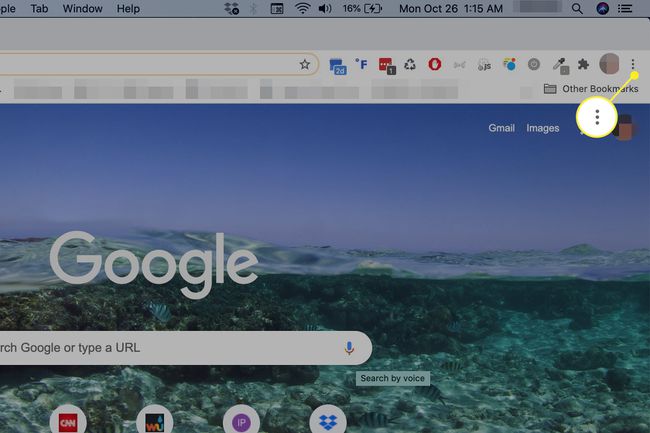
-
Valige Seaded.
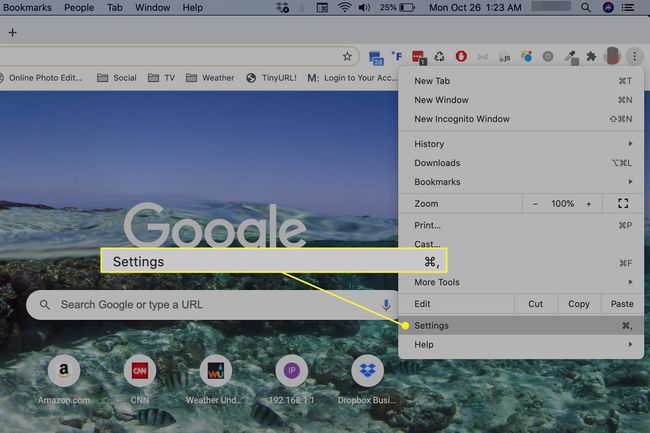
-
Klõpsake Laiendused.
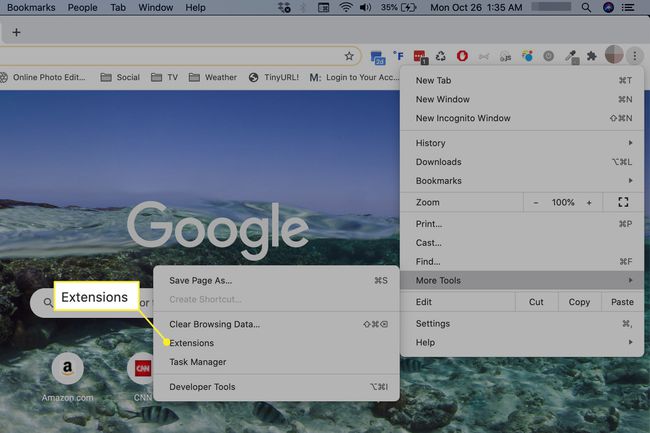
-
Uurige oma laiendusi ja veenduge, et teate, mida igaüks neist teeb.
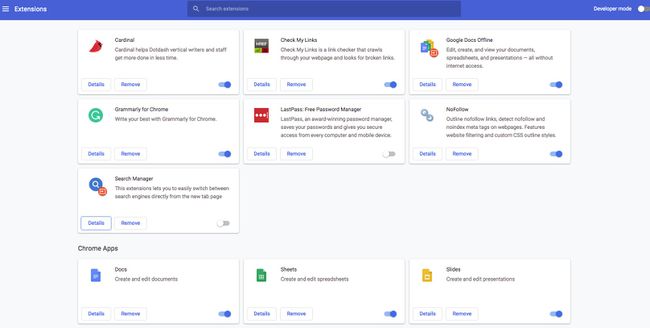
Kui leiate laienduse, mida seal olla ei tohiks, valige Eemalda.
-
Järgmisena vaadake oma brauserit ja Interneti-eelistusi. Chrome'is minge aadressile Seaded > Otsingumootor ja veenduge, et otsingumootori ja brauseri seaded on sellised, nagu soovite. Kui ei, siis valige Otsingumootorite haldamine ja eemaldage kõik soovimatud otsingumootorid.
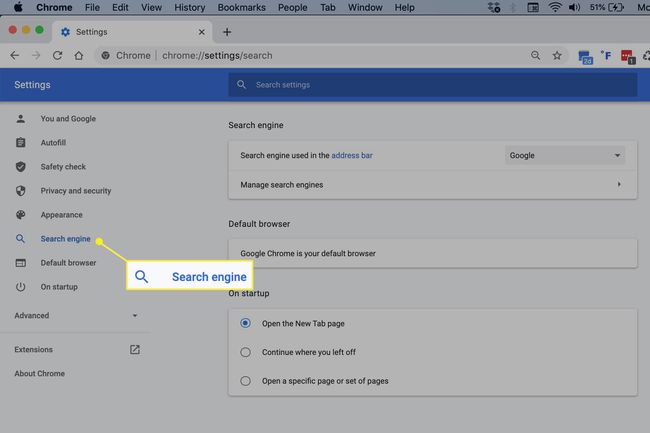
Avage Chrome'is ka Seaded > Vaikebrauseri ja veenduge, et teie eelistatud brauser oleks valitud.
Korrake seda protsessi iga arvutisse installitud veebibrauseri puhul.
Käivitage pahavara skannimine
Veendumaks, et olete kõik ründetarkvara osad eemaldanud, käivitage usaldusväärne pahavaraskanner, näiteks Malwarebytes. Malwarebytes otsib teie süsteemi teadaoleva pahavara suhtes. Kui leitakse ohtlikke faile, kantakse need üle Karantiin jaotist, kust saab neid edukalt kustutada.
-
Külastage Malwarebytesi veebisaitja valige Tasuta allalaadimine.
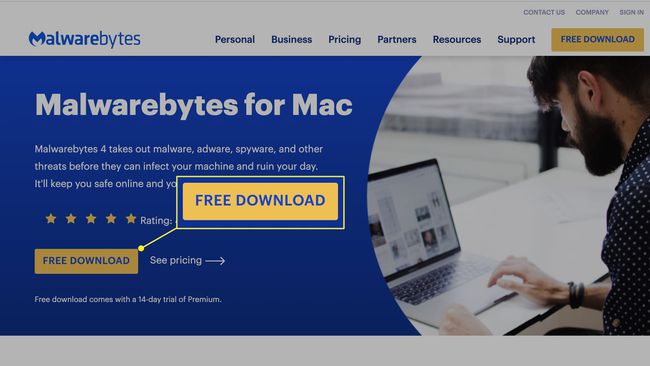
Malwarebytesi tasuta versioonis peate reklaamvara ja pahavara eemaldamiseks tarkvara käsitsi käivitama. The tasuline versioon blokeerib automaatselt pahavara, mis üritab teie seadmele juurde pääseda.
Alates Allalaadimised kaust, valige PKG faili.
-
An Installige Malwarebytes for Mac aken avaneb. Valige Jätka paar korda edasiminekuks.
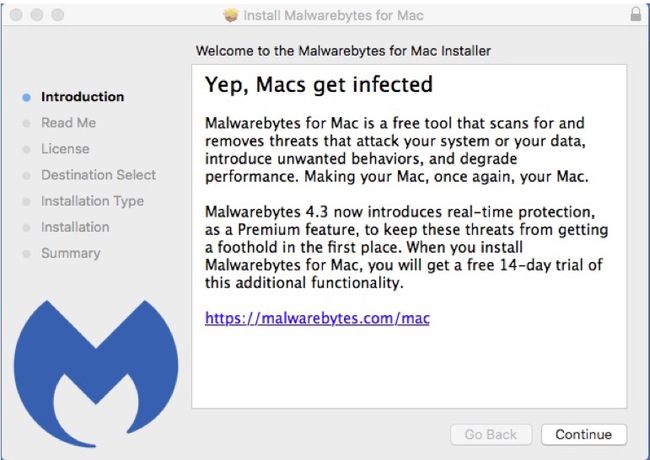
Valige Nõus litsentsitingimustega nõustumiseks.
-
Valige Paigaldada, sisestage kohaliku administraatori mandaadid ja valige Installige uuesti.
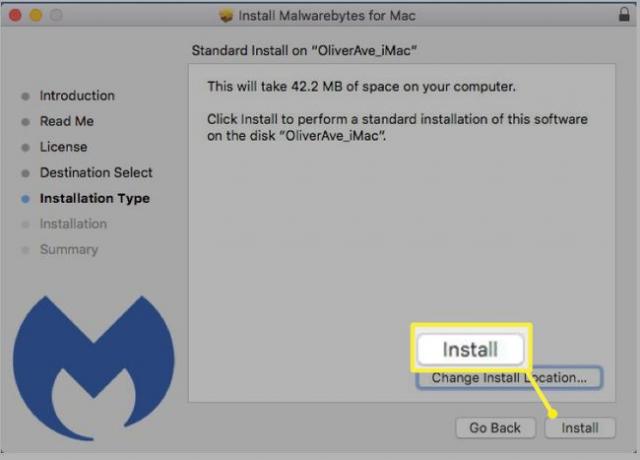
Valige Sulge kui installimine on lõppenud.
-
Valige Alustama.
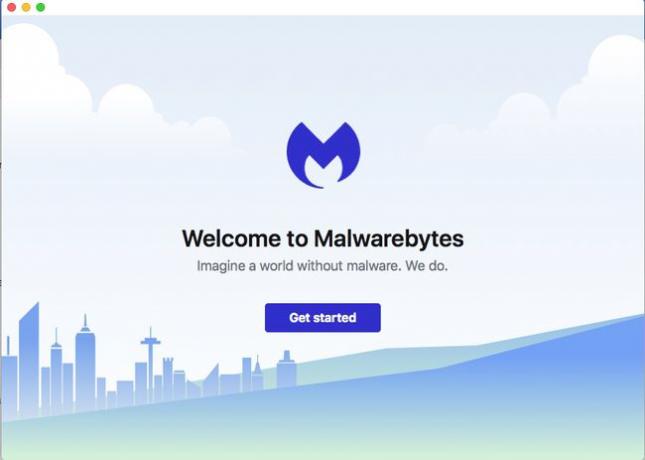
Valige Personaalarvuti ja siis vali Kasutage Malwarebytes Free'i.
Kui soovite värskendusi saada, sisestage oma e-posti aadress ja seejärel valige Avage Malwarebytes Free.
-
Valige Skaneeri pahavara otsimise alustamiseks.
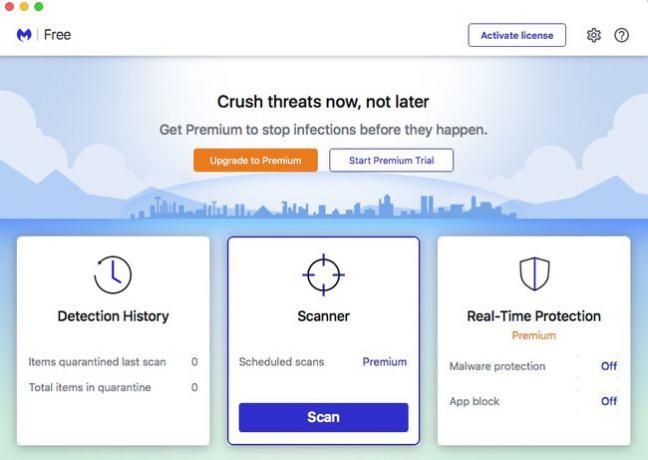
Kui skannimine on lõppenud, näete leitud pahavara loendit või teadet, mis kinnitab, et teie Macis pole pahavara.
-
Valige Karantiin.
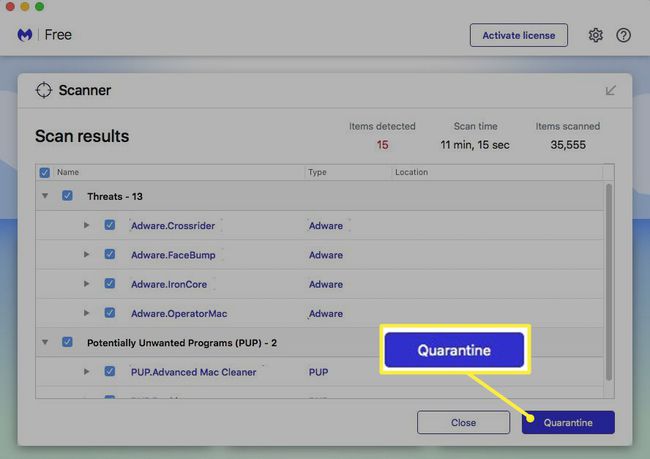
-
Malwarebytes eemaldab probleemsed failid. Võimalik, et peate arvuti taaskäivitama.
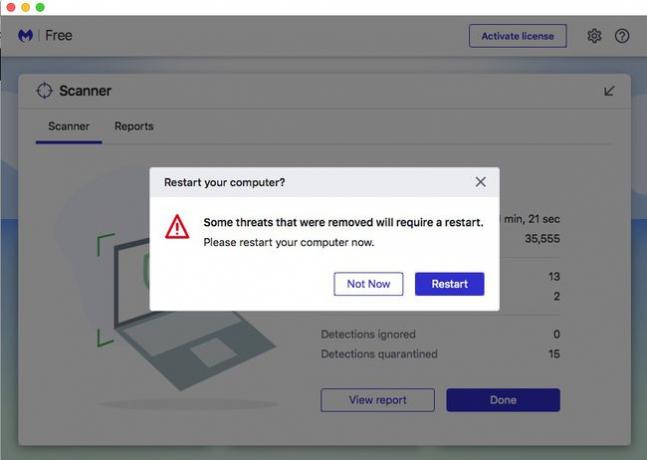
Lisa: näpunäiteid pahavaravabaks hoidmiseks
Kuigi macOS-il on mõned sisseehitatud turvafunktsioonid, on sirvimisharjumuste muutmine pahavaravabaks jäämise oluline komponent. Siin on mõned näpunäited.
- Vältige eriti ebausaldusväärseid allalaadimisi torrentid sellistelt saitidelt nagu BitTorrent.
- Olge alati teadlik sellest, mida installite. Lugege installeris iga sõna, et vältida tahtmatut soovimatu tarkvara installimisega nõustumist.
- Hoidke oma tarkvara ajakohasena. Eelkõige laadige alati alla macOS-i uued versioonid, eriti turvavärskendused.
